Når vi tænder vores pc, starter den som hovedregel og indlæser automatisk operativsystemet. I de fleste tilfælde er det normalt Windows, men det kan være tilfældet, at vi har brug for at starte PC på en anden måde. Til det kan det program, som vi næste vil tale om, Rufus, hjælpe os præcist.
Dette kan skyldes, at computeren af en eller anden grund ikke starter på den konventionelle måde, fordi den har en slags problem . Men på samme tid kan det være tilfældet, at vi vil prøve andre alternative operativsystemer på pc'en uden at skulle træde på den aktuelle harddisk . For denne anden antagelse har vi flere alternativer, for eksempel ved hjælp af et program, der fungerer som en virtuel maskine , Såsom VirtualBox , for eksempel.

Men et andet af de mulige alternativer her, og som kan være meget nyttigt for os, er at bruge og teste disse systemer fra en ekstern enhed. For eksempel kan en selvstartbar USB-hukommelse, der indeholder det tilsvarende operativsystem, i dette tilfælde være yderst nyttig. Men selvfølgelig, for at opnå alt dette, ud over systemet som sådan, har vi brug for USB'et for at være forberedt på det båd direkte herfra.
Hjælpeprogram, som Rufus tilbyder os på pc'en
Nå, hvis dette er tilfældet, mere almindeligt end vi først kunne forestille os, kan vi altid bruge et program som det, vi skal vise dig her. Specifikt henviser vi til den kaldte applikation Rufus , et program, der helt sikkert lyder velkendt for nogle på grund af den tid det har været hos os. For at give dig en idé er dette en interessant software, der vil være meget nyttigt, når du formaterer og opretter bootbare USB-hukommelser. Og ikke kun vil det arbejde med disse populære eksterne enheder , men du kan også gøre dette med et hukommelseskort eller lignende USB-enheder.
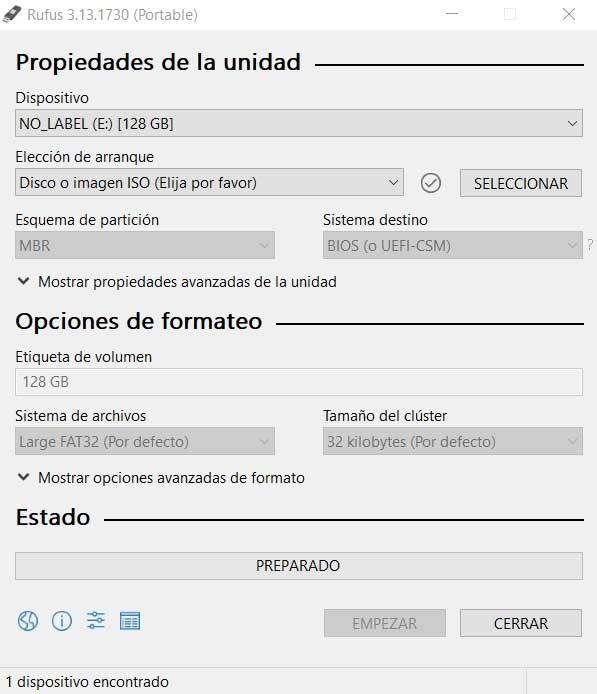
Desuden er det slående, hvor lidt selve programmet optager, og hvor få systemressourcer det bruger. Til alt dette kan vi tilføje, at selv om det i starten kan virke det modsatte, er dette et meget simpelt program at bruge såvel som intuitivt. Alt, hvad vi har brug for i starten, findes i en enkelt brugergrænseflade. Derfor vil programmet være meget nyttigt for os at oprette USB-installationsenheder fra en selvstartbar ISO , arbejde på en computer uden et operativsystem, teste alternative systemer osv.
Sådan udnytter du Rufus-grænsefladen
Som vi nævnte, er dette et program, der præsenterer os for et meget simpelt og forståeligt brugergrænseflade . Faktisk i starten er alt, hvad vi finder, en række rullelister, der hjælper os med at forberede processen. Derfor kan vi herfra specificere for Rufus eksterne drev som vi skal bruge, det system, vi vil tilføje, partitionsskemaet eller filsystemet.
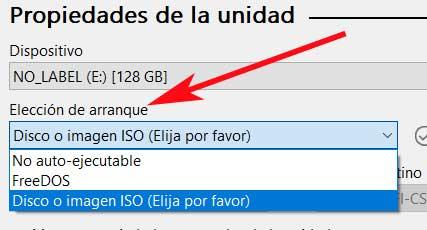
Derfor, når vi først har defineret de få parametre, som programmet anmoder om i hovedgrænsefladen, behøver vi kun at klikke på Start-knappen. Til alt dette skal vi tilføje den høje ydeevne, som Rufus tilbyder os, når den er taget i brug. Selvfølgelig, hvis vi vil båd en bestemt ISO fra den valgte enhed, skal vi stadig angive Rufus, hvor den er.
Yderligere funktioner, som Rufus tilbyder os
Derfor, som vi kan se, er den generelle operation af Rufus ret enkel, som vi diskuterede før. Derudover kan vi tilføje det faktum, at applikationens tilpasningsfunktioner er ret knappe til alt dette. Nederst i grænsefladen finder vi en genvej, der fører til konfigurationen parametre . Men når vi klikker på det, ser vi et lille vindue, hvor vi konfigurerer applikationens opdateringssystem uden yderligere ado.
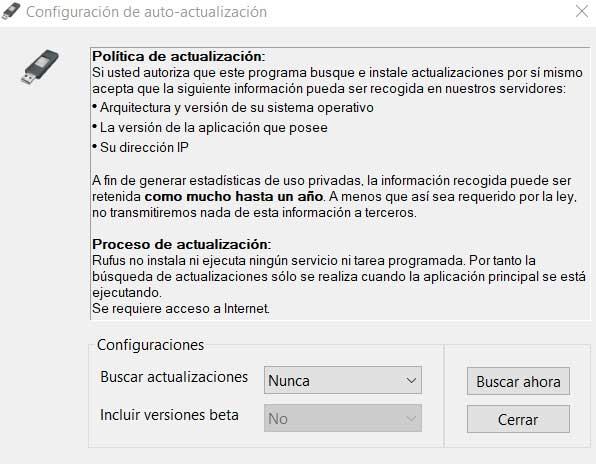
På den anden side finder vi ved siden af den førnævnte konfigurationsknap en anden i form af en notesbog. Dette vil give plads til noget, der er mere avanceret brugerne vil helt sikkert værdsætter. Vi siger dette, fordi der i det øjeblik åbnes et nyt vindue, der viser os en detaljeret oversigt over de begivenheder, som programmet har gemt internt. Dette vil for eksempel være meget nyttigt i tilfælde af, at Rufus støder på problemer, når de opretter en selvstartbar enhed.
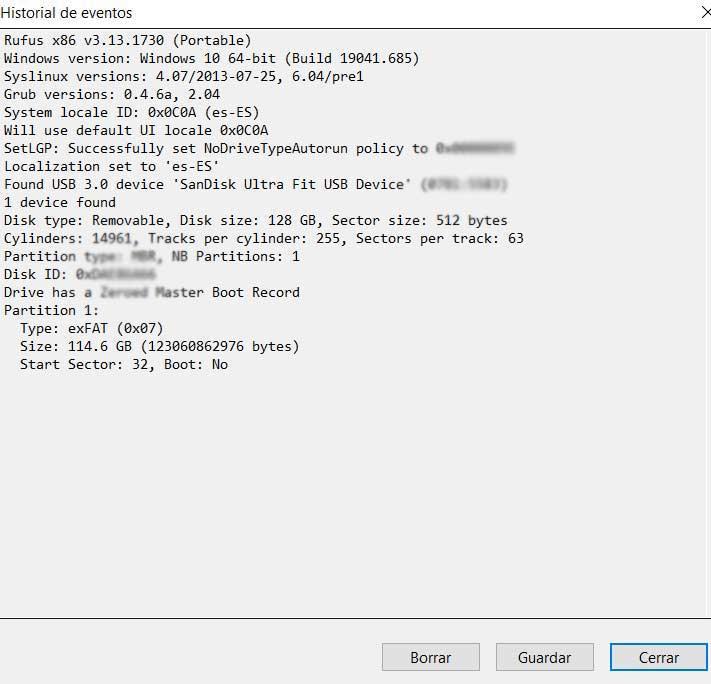
Derfor er dette, som vi kan se, et program, der ud over at være nyttigt også gælder for brugere, der ikke har noget erfaring i disse sager. Det understøtter også flere sprog og er meget stabilt i sin drift.
Andre alternativer til Rufus
Yumi: dette er et andet forslag svarende til det, vi tidligere har beskrevet, som vi let kan downloade fra dette link . Det er et helt gratis forslag, som vi konfigurerer gennem en assistent, der foreslår os. Det vil hjælpe os, som i tilfældet med Rufus, at konfigurere en selvstartbar USB-hukommelse det vil være meget nyttigt i mange tilfælde. Vi vil være i stand til at bruge et stort antal kompatible operativsystemer, og at vi kan teste med denne proces.
Sådan downloades og installeres Rufus på pc
Hvis du vil prøve dette program i spørgsmålet kan du gøre det gratis, hvilket altid værdsættes. Uden mange tredjepartswebsider, der giver os mulighed for at downloade dette specifikke program, men som normalt anbefales det at gøre det fra din officielle. På denne måde sikrer vi, at vi har den nyeste version af applikationen og uden uønskede tilføjelser.
Til alt dette kan vi tilføje det faktum, at vi har en installerbar version , samt en bærbar version, der ikke kræver nogen installation. Derfor har vi kun adgang til alt dette dette link fra vores foretrukne webbrowser.